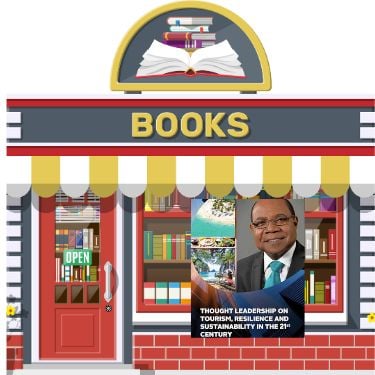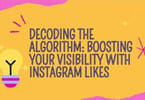- Ako redovito gledate sadržaj na internetu, moralo se da ste se nekad susreli sa strašnim znakom međuspremnika videozapisa.
- Taj krug koji se stalno vrti vjerojatno je posljednje što želite vidjeti kada tijekom vikenda mirno pokušavate uživati u filmu s kadom kokica.
- To vam može pokvariti cjelokupno iskustvo.
No jeste li ikada razmišljali zašto se to događa? Pa naravno, mala brzina interneta jedan je od razloga za reprodukciju videozapisa s zaostatkom, no može li se iza toga krije više uzroka? Štoviše, možete li učiniti nešto kako biste ga uklonili? Pridružite nam se jer vam pokazujemo kako jednom i zauvijek zaustaviti probleme s međuspremnikom videozapisa.
Prvo prvo - Zašto se videozapisi međuspremnici?
Prilikom streaminga videozapisa izravno s interneta, videozapis se ne sprema u vašu lokalnu pohranu, već na poslužitelj u oblaku. Preuzimaju se kao podaci u stvarnom vremenu i reproduciraju na vašem uređaju. Svako kašnjenje ili prekid preuzimanja može uzrokovati zaostajanje ili zaglavljivanje videozapisa tijekom reprodukcije, što će vas natjerati da vidite simbol učitavanja na ekranu. Taj se proces naziva "međuspremljenje", mehanizam unaprijed učitavanja videozapisa u memoriju uređaja.
U idealnom slučaju, učitavanje videozapisa trebalo bi se odvijati tako glatko da krajnji korisnik ne pronađe greške tijekom reprodukcije. Ali to se ne događa svaki put iz sljedećih razloga:
Nedovoljna brzina interneta
Da, brzina je važna. Davatelji internetskih usluga često se upuštaju u teške bitke, obećavajući korisnicima najbrže preuzimanje podataka upravo iz tog razloga. Ako propusnost internetske veze nije dovoljno visoka, često ćete patiti od problema s međuspremnikom video zapisa. S ovim se problemom možete suočiti i ako su modem ili usmjerivač zastarjeli ili ne rade ispravno. Previše uređaja istovremeno spojenih na istu mrežu također može izazvati ovu pogrešku.
Problemi s uređajem
Kada ste zadnji put nadogradili usmjerivač? Iako je ažuriranje usmjerivača na najnoviju verziju dobro, korištenje starih usmjerivača upravljačkog programa ponekad je izvor problema. Provjerite odgovaraju li specifikacije vašeg usmjerivača onome što pruža vaš ISP. Uz to, pobrinite se da se vaše računalo ne suočava s problemima poput zastarjelih mrežnih upravljačkih programa, oštećenih pogona grafičke kartice, neispravnog web preglednika itd.
Idemo dalje, pokušajmo sada vidjeti kako popraviti video međuspremnik pomoću jednostavnih rješenja.
Kako zaustaviti spremanje video zapisa u međuspremnik
Postoji više rješenja problema s video međuspremnikom, pa je poželjno krenuti od najjednostavnijeg ručnog popravka (prvo je navedeno), a zatim prijeđite na sljedeće ako prethodno ne radi.
1. Provjerite brzinu interneta
Ako nekoliko članova koristi internet u vašem kućanstvu, prirodno vam je potrebna veza velike brzine koja može podržati kvalitetno surfanje na više uređaja istovremeno. Da biste provjerili koliko brzo vaš uređaj (na kojem se videozapis pohranjuje u međuspremnik), provedite jednostavan test brzine interneta pomoću web -preglednika. Ako je brzina niža od one koja vam je potrebna, obratite se svom ISP -u za bolji plan propusnosti.
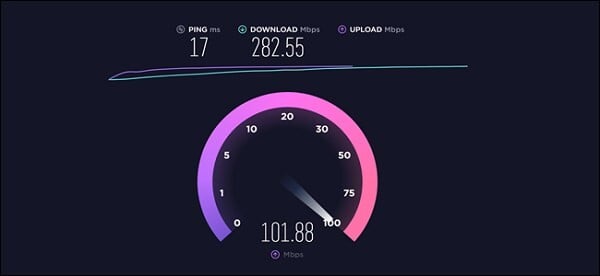
Testirajte brzinu interneta
2. Zatvorite programe koji se izvode u pozadini
Ako na svom računalu naiđete na probleme s međuspremnikom, provjerite trenutno opterećenje sustava putem Upravitelja zadataka. Ako je vaše računalo preopterećeno zadacima i prikazuje veliku potrošnju memorije, nećete imati dobru reprodukciju streaming videozapisa. Budući da su resursi računala zauzeti negdje drugdje, videozapisi neće strujati tako glatko kako bi trebali. Da biste prevladali problem, listajte kroz popis procesa i uočite one koji troše većinu resursa. Ako ih ne koristite, odaberite ih jednim klikom, a zatim pritisnite "Završi zadatak" gumb za prekid takvih procesa.
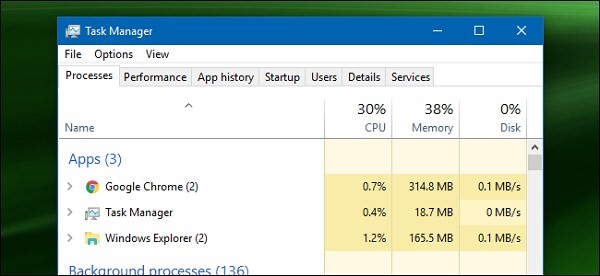
Zatvorite procese koji troše mnogo resursa u pozadini
3. Smanjite kvalitetu videozapisa koji gledate
Nije tajna da je video zapis visoke rezolucije veće datoteke. Što je veća veličina videozapisa, više će vremena i snage biti potrebno za njegovo strujanje po internetu. Kako biste malo poboljšali iskustvo gledanja, pokušajte pogledati verziju videa niže rezolucije. Možete pronaći opciju za odabir razlučivosti videozapisa koju želite gledati na Netflixu, YouTubeu i drugim platformama.
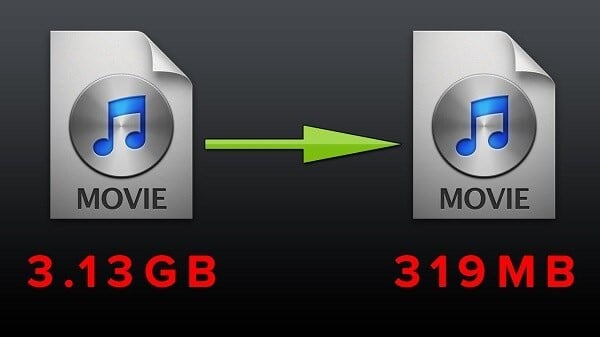
Smanjite kvalitetu videozapisa koji gledate
4. Preuzmite video zapis na svoj uređaj
Ako ništa drugo ne radi, najbolje rješenje bilo bi preuzimanje videa na lokalnu pohranu. Na ovaj način, barem nakon dovršetka preuzimanja, moći ćete ga gledati bez prekida. Također možete isprobati najjednostavniji i najbrži način za stvaranje većeg međuspremnika pauziranjem streama na nekoliko minuta, a zatim nastavkom.
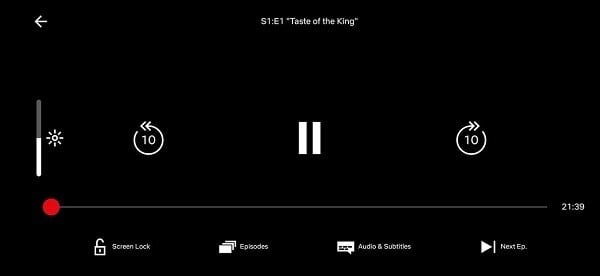
Preuzmite videozapis na svoj uređaj ili pauzirajte da biste stvorili veći međuspremnik
Preuzeli ste video, ali još uvijek ne radi? Pokušaj ovo!
Ako ste isprobali trik preuzimanja videozapisa, ali se i dalje ne reproducira glatko, izvorno prenesena datoteka može biti oštećena ili oštećena. U tom slučaju, popravite ga pouzdanim i učinkovitim alat za popravak videa Preporuča se.
Po našem mišljenju, Stellar Repair for Video najbolji je izbor u ovom scenariju. Boreći se s oštećenim videozapisima bilo kojeg formata, ovaj softver najbolji je odgovor na pitanje "kako zaustaviti spremanje video zapisa u međuspremnik". Alat slijedi jednostavan pristup u 3 koraka. Dolazi s intuitivnim sučeljem što rad s njim čini vrlo lakim.
Ovako možete koristiti ovaj alat za ispravljanje međuspremnika videozapisa:
- Prijeđite na službenu stranicu proizvoda za Stellar Repair for Video i kliknite na "Besplatno preuzimanje" link.
- Nakon što se datoteka preuzme, dvaput kliknite da biste instalirali aplikaciju.
- Nakon dovršetka instalacije pokrenite Stellar Repair for Video.
- Na sučelju softvera kliknite okvir s natpisom "Dodaj datoteku" za dodavanje video datoteke koju je potrebno popraviti. Ovdje možete dodati više datoteka.

Zvjezdani popravak za video zaslon početnog zaslona (https://www.stellarinfo.com/onlinehelp/en/stellar-repair-for-video-win-4/)
- Nakon dodavanja datoteka u alat, kliknite na "Popravak" gumb za početak procesa popravka.
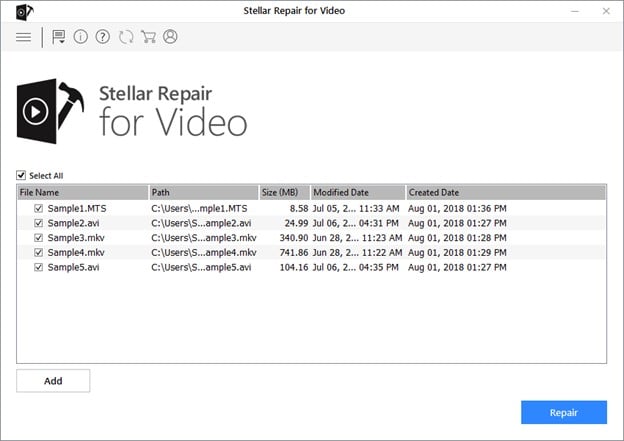
Dodano je Zvjezdani popravak za video datoteke koje treba popraviti (https://www.stellarinfo.com/onlinehelp/en/stellar-repair-for-video-win-4/)
- Prikazat će se traka napretka koja prikazuje koliko je proces dovršen.
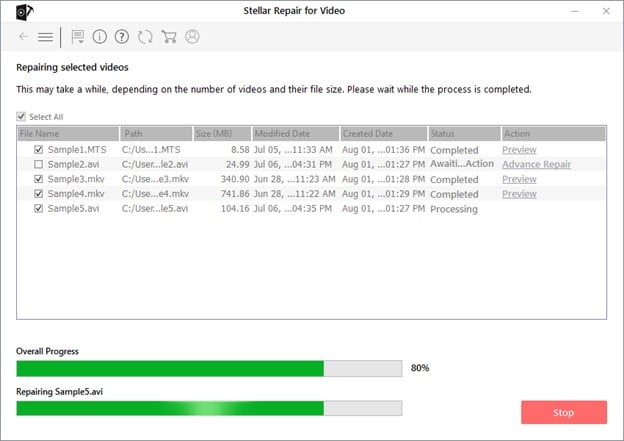
Zvjezdani popravak za napredak popravka videa
- Nakon popravka video datoteka, možete ih pregledati prije spremanja na računalo.
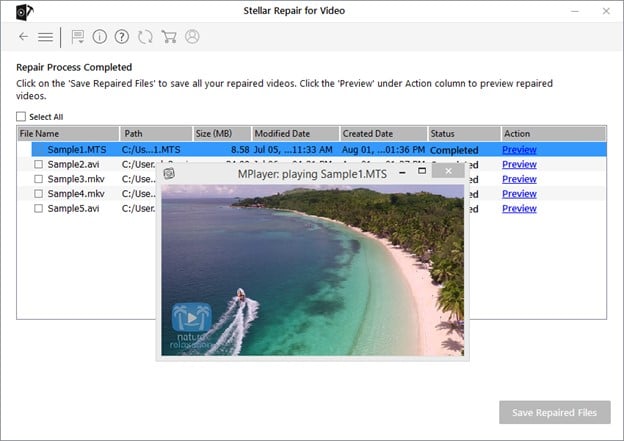
Stellar Repair for Video preview video prije spremanja (https://www.stellarinfo.com/onlinehelp/en/stellar-repair-for-video-win-4/)
Nakon popravka preuzete video datoteke pokušajte je reproducirati. U idealnom slučaju, sada se ne biste trebali suočiti s problemima s međuspremnikom videozapisa.
Da ga zamotamo
Međuspremnik videozapisa problem je koji muči svakog prijenosnika internetskih sadržaja. No, na sreću, sada postoji lijek za problem! Osim provjere brzine interneta i zatvaranja pozadinskih aplikacija, može se pokušati i s preuzimanjem videozapisa na vaš lokalni sustav. Ako se i preuzeti videozapis ne može reproducirati, ne ustručavajte se popraviti ga alatom poput Stellar Repair for Video kako biste popravili međuspremnik videozapisa.
ŠTO ISKLJUČITI IZ OVOG ČLANKA:
- Svako kašnjenje ili prekid u preuzimanju može uzrokovati kašnjenje ili zaglavljivanje videozapisa tijekom reprodukcije, zbog čega ćete na zaslonu vidjeti simbol učitavanja.
- Postoji više rješenja za problem s međuspremnikom videa, stoga je preporučljivo započeti s najjednostavnijim ručnim popravkom (navedenim prvim), a zatim prijeći na sljedeći ako prethodni ne radi.
- Kada strujite video izravno s interneta, video se ne sprema u vašu lokalnu pohranu, već na poslužitelj u oblaku.